win10打印机未指定设备怎么办 win10打印机显示未指定设备解决方案
更新时间:2024-03-08 10:51:32作者:xinxin
很多用户在使用win10系统办公的时候,也都会给电脑连接打印机设备来满足文件打印需求,因此难免有小伙伴的win10电脑在打印文件时,出现打印机显示未指定设备的提示,导致无法正常打印,对此win10打印机未指定设备怎么办呢?下面小编就给大家介绍win10打印机显示未指定设备解决方案。
推荐下载:win10极限精简版64位
具体方法:
1、在电脑桌面,点击菜单按钮,点击设置选项。
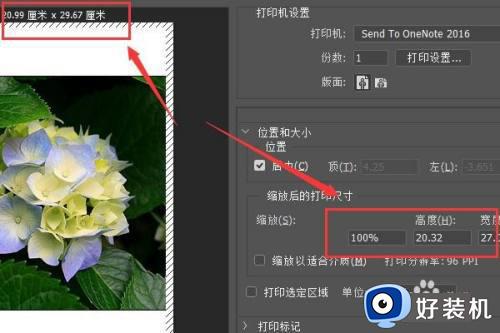
2、在打开的设置窗口中,点击设备进入。
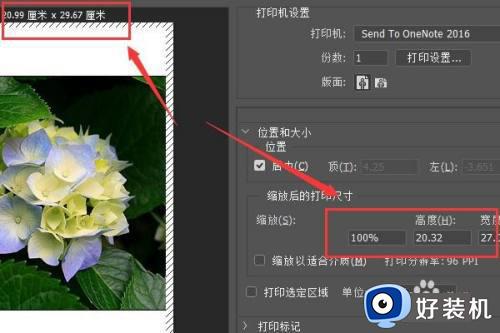
3、在打开的设备窗口中,在左边栏中,点击打印机和扫描仪选项。
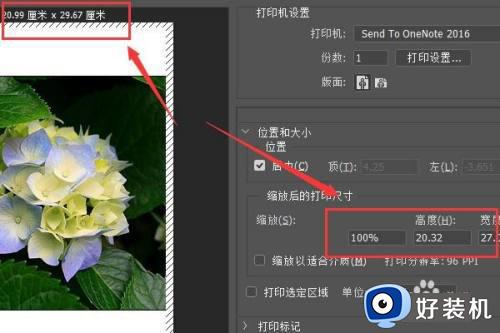
4、点击打印服务器属性。
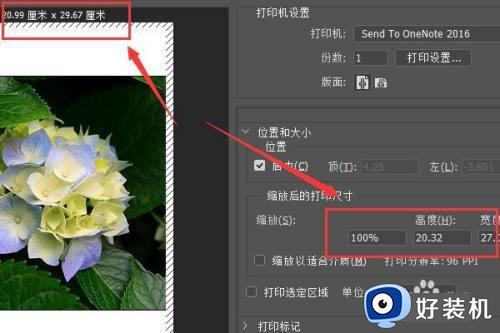
5、在打开的窗口中,点击驱动程序选项。
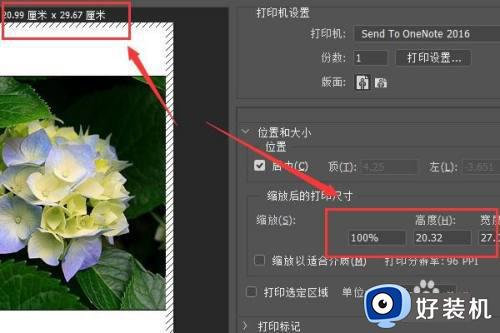
6、将打印机旧的驱动程序删除掉,接着点击添加按钮。
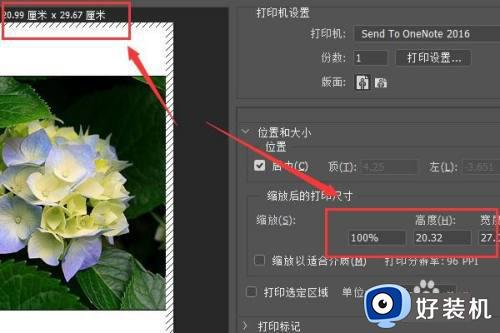
7、安装一个新的驱动程序,点击完成按钮,就可以解决此问题了。
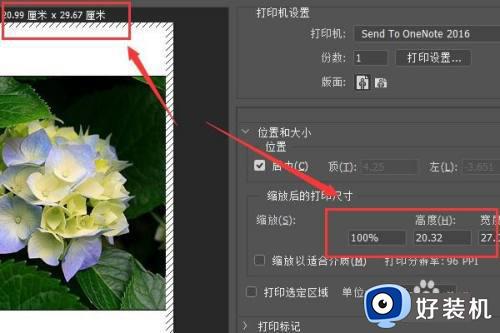
上述就是小编告诉大家的win10打印机显示未指定设备解决方案了,有遇到这种情况的用户可以按照小编的方法来进行解决,希望本文能够对大家有所帮助。
win10打印机未指定设备怎么办 win10打印机显示未指定设备解决方案相关教程
- win10打印机在未指定里面怎么办 win10打印机显示未指定中如何解决
- win10 0x00000771已删除指定的打印机如何解决
- win10打印机共享指定的网络名不再可用怎么解决
- win10共享网络打印机指定的网络名不再可用如何解决
- win10无法访问指定设备的解决方法 win10提示无法访问指定设备如何修复
- win10 0x000000709共享错误怎么办 win10 0x00000709完美解决方案
- win10应用商店提示清单中指定了未知的布局的解决办法
- win10发现不了打印机设备解决方法 win10检测不到打印机怎么办
- win10打印文件总提示正在打印怎么回事 win10打印文件总提示正在打印解决方案
- win10不识别老式打印机怎么办 win10电脑不识别打印机解决方法
- win10拼音打字没有预选框怎么办 win10微软拼音打字没有选字框修复方法
- win10你的电脑不能投影到其他屏幕怎么回事 win10电脑提示你的电脑不能投影到其他屏幕如何处理
- win10任务栏没反应怎么办 win10任务栏无响应如何修复
- win10频繁断网重启才能连上怎么回事?win10老是断网需重启如何解决
- win10批量卸载字体的步骤 win10如何批量卸载字体
- win10配置在哪里看 win10配置怎么看
win10教程推荐
- 1 win10亮度调节失效怎么办 win10亮度调节没有反应处理方法
- 2 win10屏幕分辨率被锁定了怎么解除 win10电脑屏幕分辨率被锁定解决方法
- 3 win10怎么看电脑配置和型号 电脑windows10在哪里看配置
- 4 win10内存16g可用8g怎么办 win10内存16g显示只有8g可用完美解决方法
- 5 win10的ipv4怎么设置地址 win10如何设置ipv4地址
- 6 苹果电脑双系统win10启动不了怎么办 苹果双系统进不去win10系统处理方法
- 7 win10更换系统盘如何设置 win10电脑怎么更换系统盘
- 8 win10输入法没了语言栏也消失了怎么回事 win10输入法语言栏不见了如何解决
- 9 win10资源管理器卡死无响应怎么办 win10资源管理器未响应死机处理方法
- 10 win10没有自带游戏怎么办 win10系统自带游戏隐藏了的解决办法
